

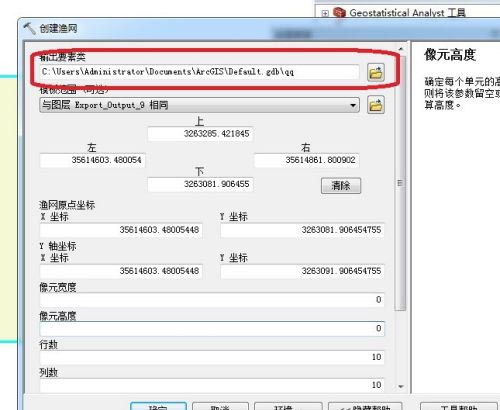
|
本站电脑知识提供应用软件知识,计算机网络软件知识,计算机系统工具知识,电脑配置知识,电脑故障排除和电脑常识大全,帮助您更好的学习电脑!不为别的,只因有共同的爱好,为软件和互联网发展出一分力! 小伙伴们你们知道arcgis如何快速创建辅助网格线呢?今天小编很乐意与大家分享arcgis创建辅助网格线的教程,感兴趣的可以来了解了解哦。 1、首先,打开arcgis,打开arctoolbox。 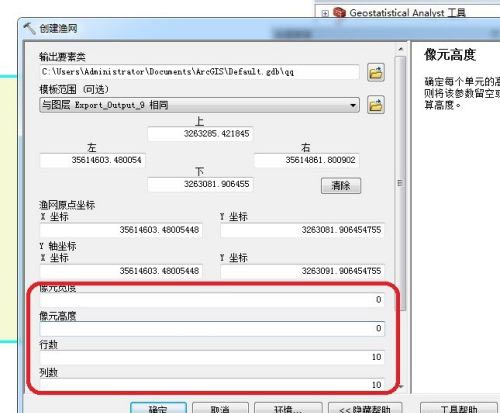
2、在toolbox中找到数据管理工具——要素类——创建渔网工具。 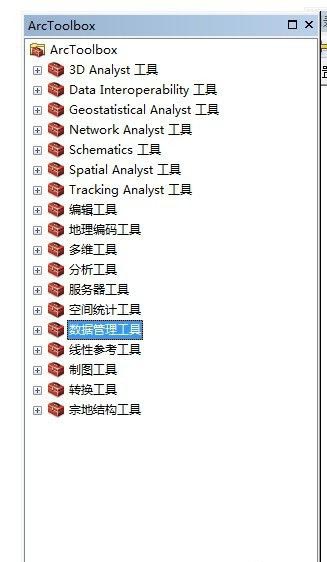
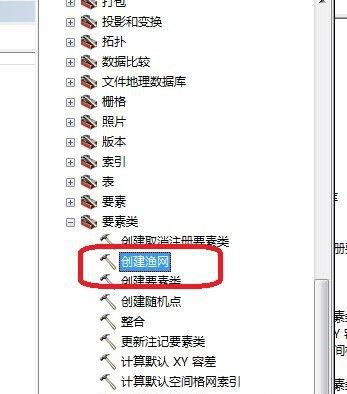
3、工具打开后,第一栏输入保存位置。 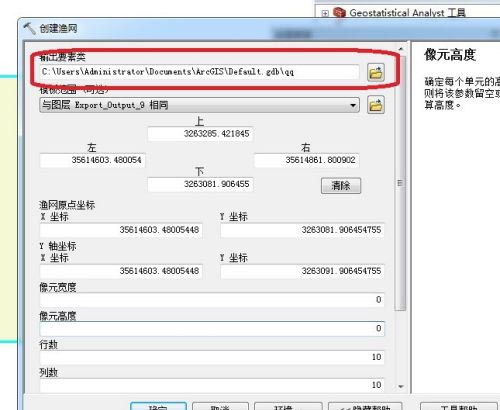
4、窗口第二栏输入保存的名称。 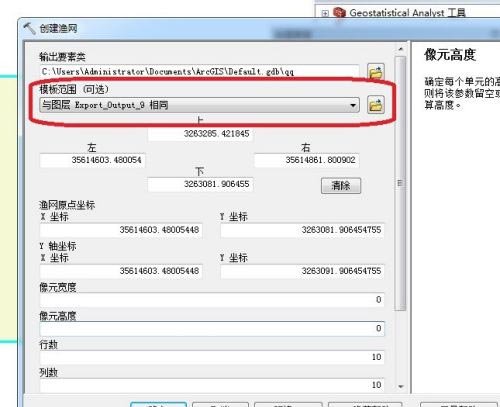
5、窗口中部四栏,选择性输入,可选前2,也可选后2,如果选后2,条数,则如图。根据自己需要填写条数。 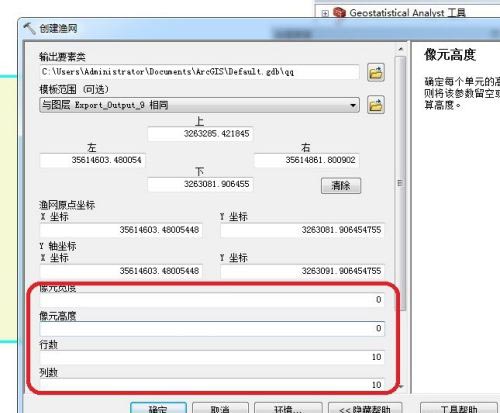
6、最后,工具运行完成,如图所示,快速创建网格完成。 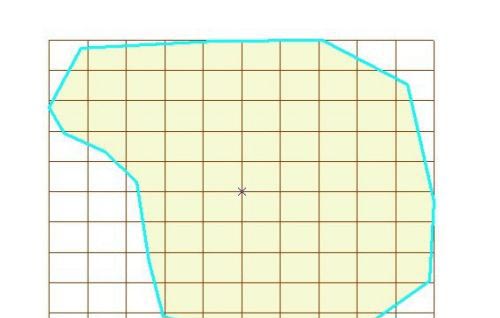
以上这里为各位分享了arcgis创建辅助网格线的教程。有需要的朋友赶快来看看本篇文章吧! 学习教程快速掌握从入门到精通的电脑知识 |
温馨提示:喜欢本站的话,请收藏一下本站!